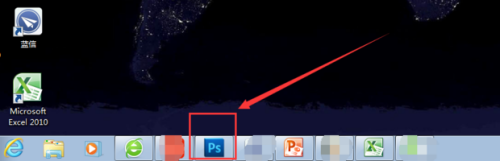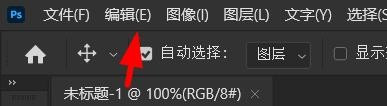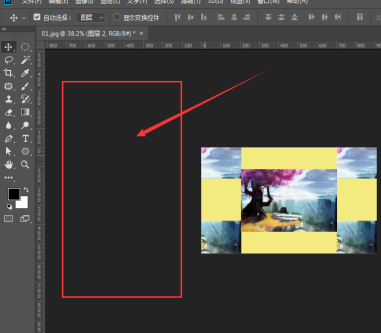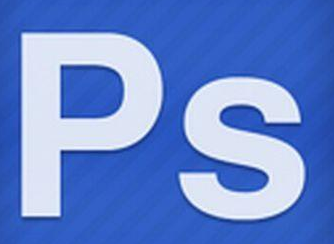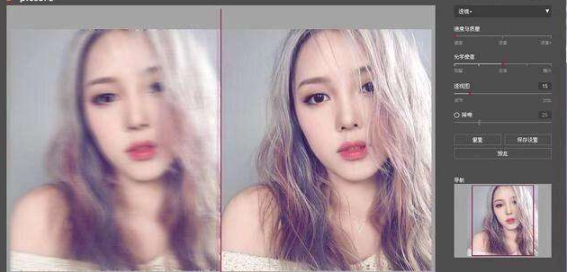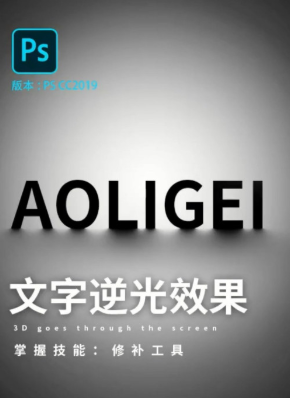如何用ps制作水波纹 ps制作水波纹操作步骤介绍
时间:2020-09-11 16:50:02 作者:匿名ps是许多用户办公的软件,当然也是许多对美丽照片执着的爱好者必备软件了,许多用户会想在照片上制作出水波纹路的效果,怎么操作呢?许多使用的用户会碰到这样的问题,不知道怎么操作?小编给大家带来相关内容操作教程,有需要的用户一起来了解下吧!
如何用ps制作水波纹 ps制作水波纹操作步骤介绍
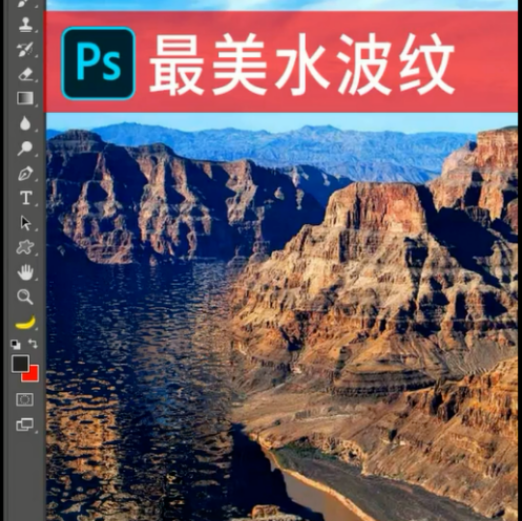
工具/原料
PS软件
方法/步骤
1在PS软件中设置一张白色背景色,然后点击使用添加杂色
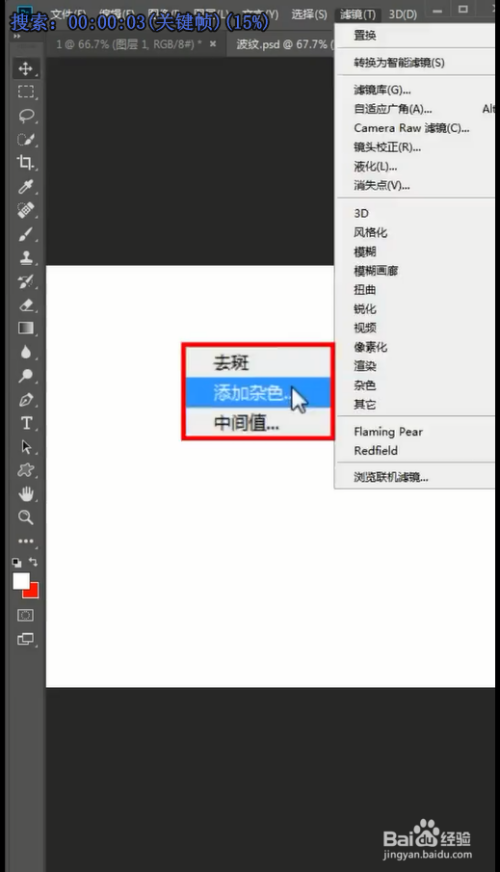
2在滤镜中点击使用高斯模糊
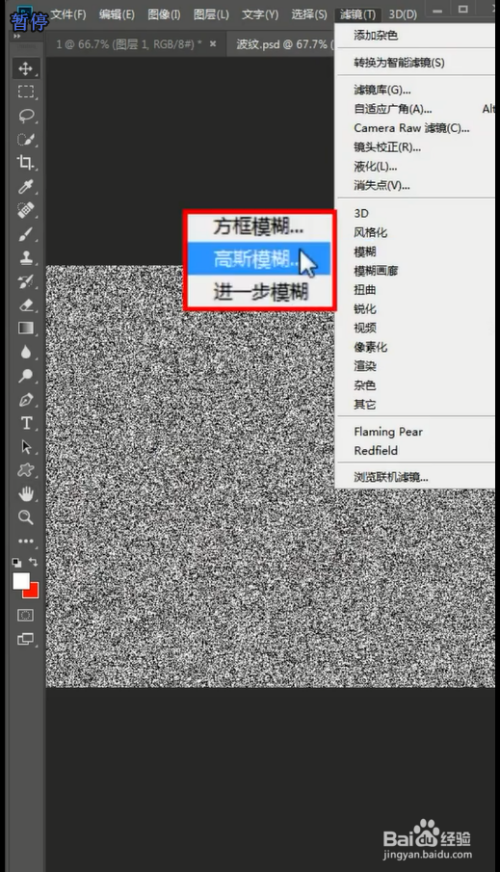
3在红色通道中,点击滤镜,设置浮雕效果
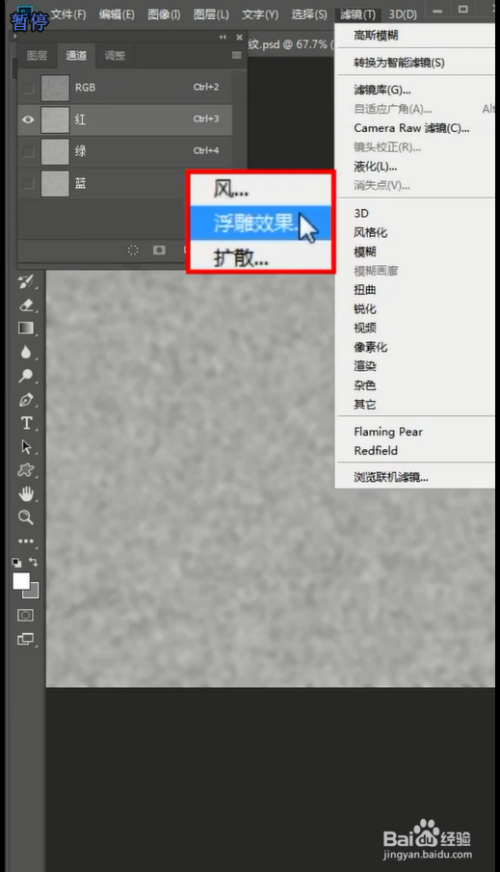
4另存为一张图片,保存
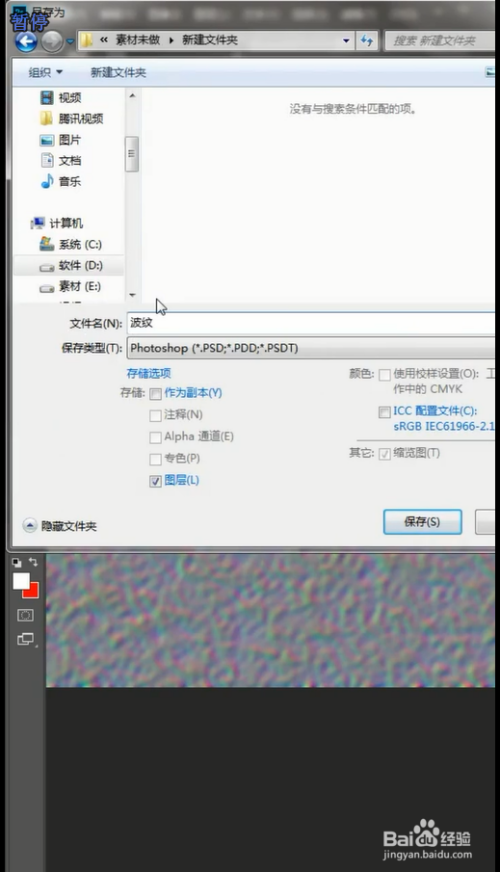
5在原图层中点击滤镜中的置换,完成替换后即可完成水波纹效果
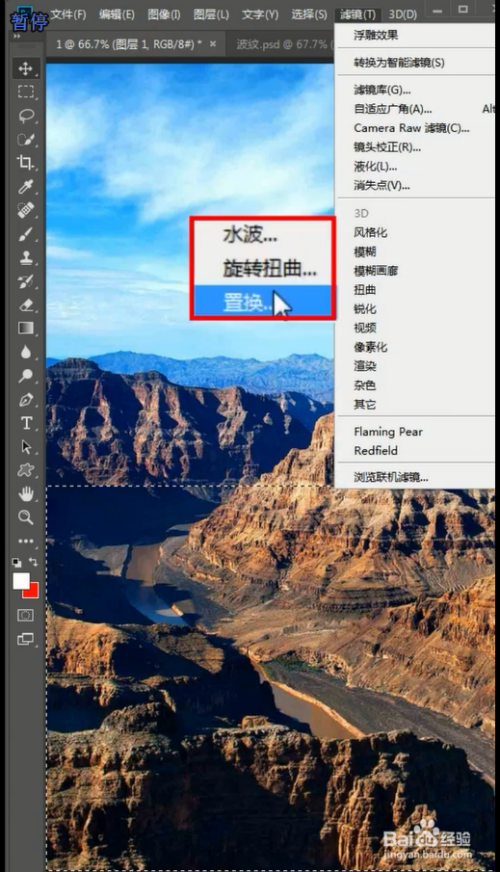
以上,就是小编带来的关于如何用ps制作水波纹 ps制作水波纹操作步骤介绍的全部内容介绍啦!更多资讯攻略请关注758手游网吧!
相关推荐
-

ps双重曝光效果怎么做 ps双重曝光完整教程步骤一览
2020-12-18
-
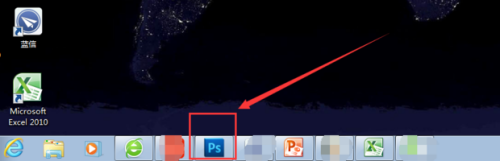
ps抠图教程详细步骤图解photoshop怎么抠图
2020-12-18
-

ps如何将牙齿修白 ps牙齿修白操作教程
2020-12-18
-
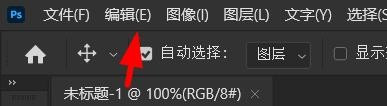
PS标准屏幕模式怎么改颜色 怎么更改PS标准屏幕模式的颜色
2020-12-14
-

ps角标水印怎么去掉 PS去除角标水印的操作教程
2020-12-14
-

ps怎么导入新的字体 ps导入新字体详细步骤
2020-12-09
-
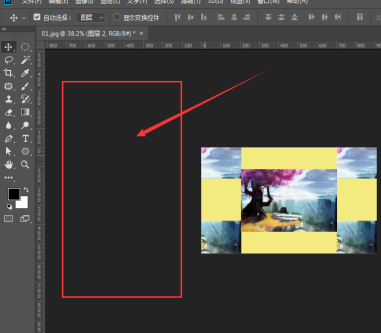
ps怎么修改工作区背景颜色 ps工作区背景颜色怎么换
2020-12-09
-
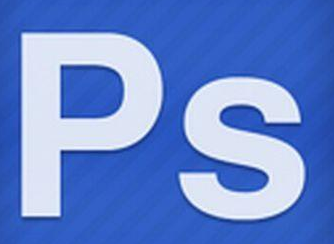
ps怎么抠图效果好 ps抠图教程详细步骤图解
2020-12-09
-
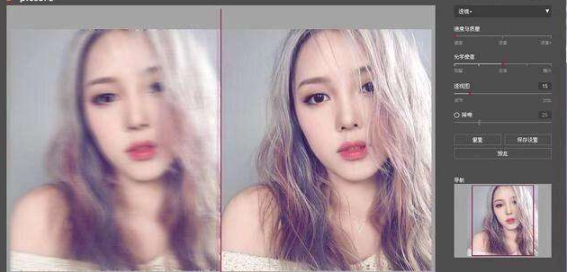
ps一秒变清晰怎么操作 一秒用ps把模糊的照片变清晰的方法
2020-12-03
-
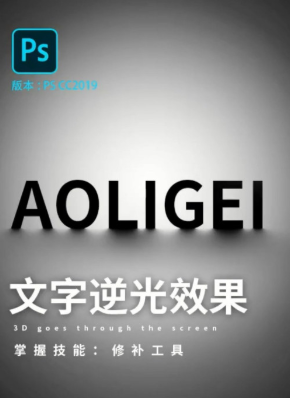
文字逆光效果怎么制作 ps怎么做文字逆光效果
2020-12-03